GifCam是一款電腦屏幕錄制軟件,該工具專門用于GIF的錄制,通過窗口拉伸即可設定錄制圖片大小,綠色免安裝極為輕便,各種設置也非常易懂,讓你輕松錄制。
軟件介紹
GifCam輕便版是一款集錄制與剪輯為一體的屏幕GIF動畫制作工具,錄制后的動畫可以逐幀編輯,具有精確錄制、可剪輯等特色,用來錄制GIF動畫教程是很不錯.
目前有好用的 LICEcap 作為 GIF 屏幕錄制工具,但GifCam官方版功能更加豐富。
錄制過程可調整窗口大小/位置,可以暫停/繼續,錄制范圍內無變化則不增加新幀而只增加延時,有效較小文件尺寸,可手動錄制單幀。
編輯狀態可查看每一幀,下可以刪除幀、增加當前幀延時。
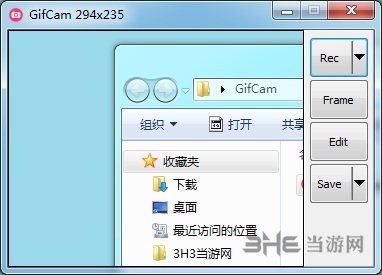
軟件特色
在錄制的過程中,你可以隨意的改變窗口大小、位置。不過在改變過程中軟件是會暫停錄制的,待你釋放窗口后才會繼續。
如果錄制范圍內內容無變化,則不增加新幀而只是增加延時,這樣可以有效減小文件尺寸
錄制停止后,可再次按下 “錄制” 繼續錄制
按下 “單幀” 可以錄制單幀:如內容有變化,則形成新的幀;如果無變化,則該幀增加0.1秒延時
編輯狀態下可查看每一幀,可以刪除幀、增加減少當前幀延時
保存GIF圖片時,你可以根據需要設置不同的色深和幀率(fps)
可以全屏錄制,可增加文字,可顯示/隱藏鼠標指針
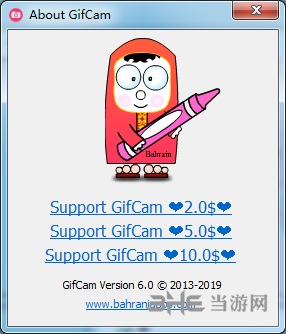
怎么用
GifCam的錄制方法極為簡單,最基礎的使用,只要拉伸窗口調節錄制區域后,即可開始錄制并輸出為GIF,當然當你需要更多參數變化時,就需要稍加研究了,下面小編對各種使用技巧進行講解,一起看看吧。
* 拖動GifCam標題欄,改變其位置,調整GifCam窗口大小,從而讓它的『透明窗口區域』可當作『取景框』覆蓋你要錄制的范圍。
* 按下『Rec/錄制』按鈕,開始錄制;
* 錄制開始后,GifCam標題欄會顯示『Frame 13 Delay 1.2』(第13幀,延時1.2秒)這樣的信息,原『Rec/錄制』按鈕顯示為『Stop/停止』。
* 按下『Stop/停止』,結束錄制。
* 點擊『Save/保存』按鈕,保存gif文件。
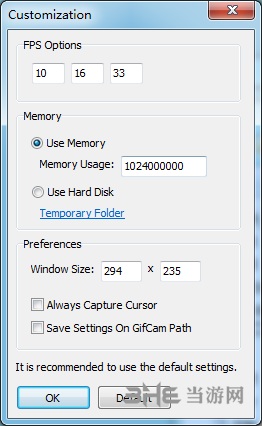
* 錄制過程中,可改變窗口大小、位置;
* 改變大小、位置的過程中,不錄制;釋放窗口后才錄制——這可視為優點,(在有錄制需求的情況下)也可視為缺點;
* 非常智能高效!如果錄制范圍內無變化(即便移動了錄制位置),則不增加新幀,而只增加該幀的延時。
* 錄制停止后,仍可再次按下『錄制』繼續錄制——即一個按鈕實現了『開始/暫停/結束』 3功能。
* 按下『Frame/幀』,可錄制單幀:如果內容有變化,則形成新一幀;如果內容無變化,則該幀增加0.1秒的時延。
* 按下『Edit/編輯』,進入幀瀏覽界面,可:
* 水平滾動查看各幀;
* 右鍵菜單可:刪除當前幀;刪除開始至當前幀;刪除當前幀至結束;刪除偶數幀;當前幀增加/減少 0.1 秒延時。
* 保存時,可設定不同色深。
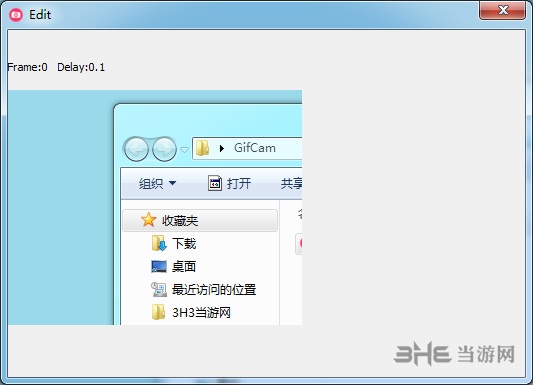
文字編輯方法
GifCam在錄制完成后,可以對GIF圖進行編輯,并且可以在指定幀畫面插入文字信息,操作并不難,下面小編就通過教程對此進行講解:
打開GifCam軟件,打開gif動圖,點擊“編輯”。官方原版是Edit-Add Text
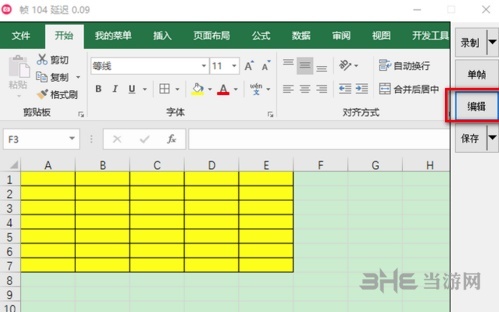
在界面中心處右鍵,點擊“添加文本”。
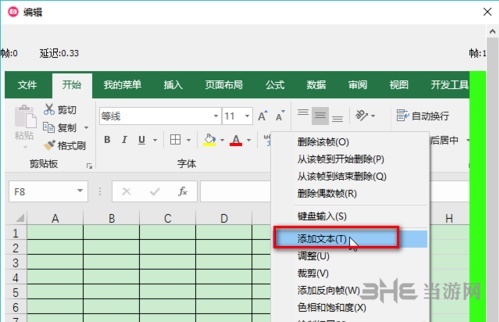
輸入文字。
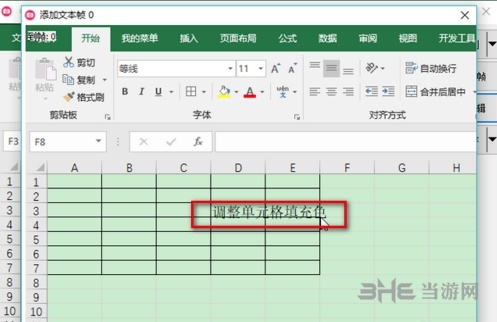
右鍵,可以看到有三種對齊方式、陰影和字體,點擊“字體”。
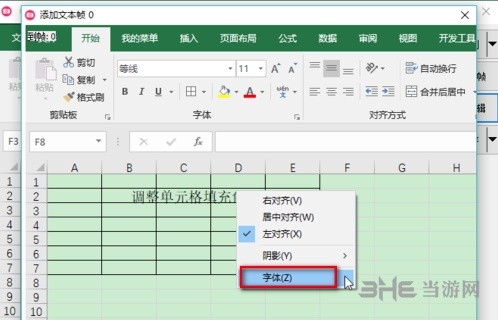
設置好字體、字形、大小、顏色等,點擊“確定”。
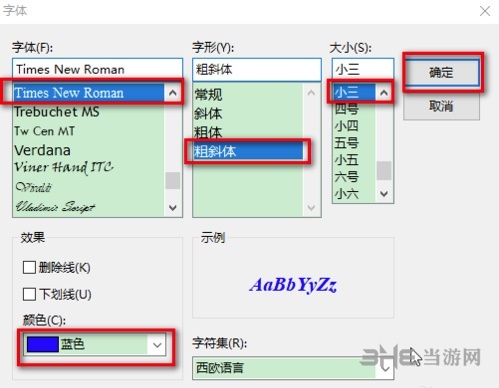
根據需要,右鍵選擇合適的對齊方式,調整和陰影和文字位置,關閉文字幀窗口和編輯。
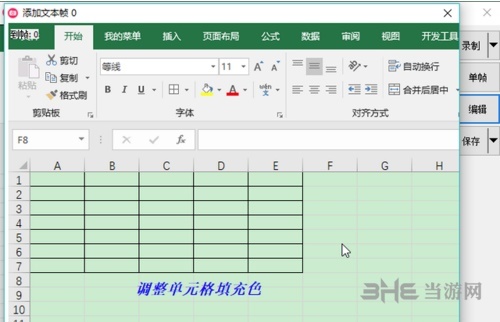
保存好該GIF動圖即可。
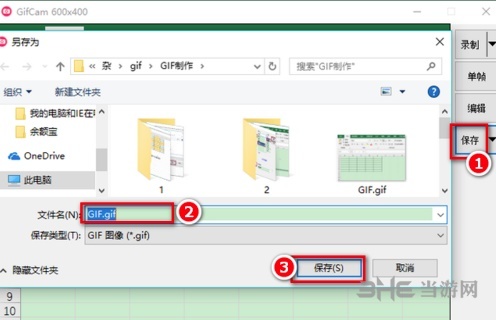
綠屏怎么去
有時候只要點一下其他選項再回來就恢復正常了,或者試試保存那里點倒三角的符號,然后選256色即可。雖然偶爾還是沒效果,但一般都可以變好,另外選256色,圖的質量會稍微下降一些~
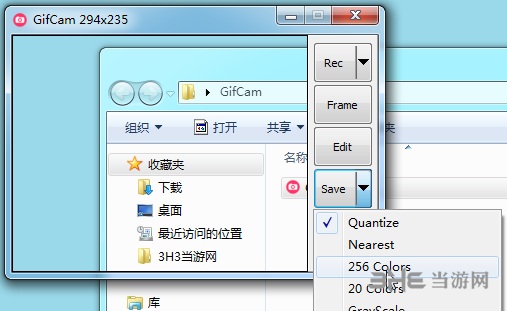
更新內容
1、質量改進更新
2、可擴展的用戶界面:GifCam 6.0可以縮放以適合顯示分辨率。
3、改進了透明/綠屏顏色檢測。
4、將默認保存名稱更改為Date + Ttime.
5、更新關于對話框并添加支持選項。
6、其他小錯誤修復和改進。
裝機必備軟件



















































網友評論